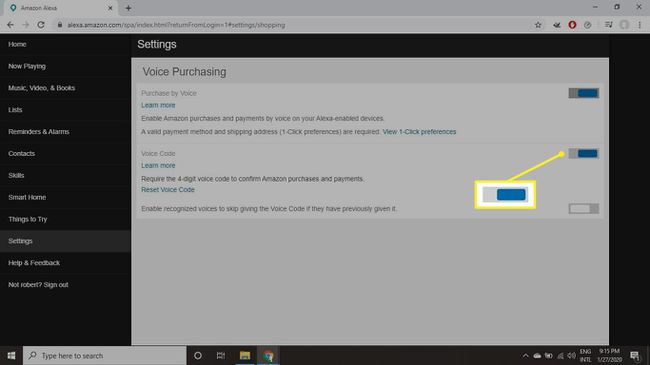So deaktivieren Sie Käufe bei Alexa
Amazon hat es einfach gemacht, einzukaufen, indem es Sprachbefehle an die Amazon Echo, Echo-Show, Fire-TV, und andere Alexa Geräte. Wenn Sie nicht möchten, dass Ihre Kinder oder andere Personen ohne Ihre Erlaubnis etwas kaufen, sollten Sie wissen, wie Sie Käufe bei Alexa deaktivieren.
Die Informationen in diesem Artikel gelten für alle Amazon Alexa-fähigen Geräte.
Warum den Alexa-Spracheinkauf deaktivieren?
Sie können Songs, Filme, Spiele, Apps und buchstäblich alles im Amazon Store mit einer einfachen Anfrage an Alexa kaufen. Alexa hört immer auf Ihren nächsten Befehl, und einige Kunden haben berichtet, dass Alexa Artikel in ihren Einkaufswagen gelegt hat, nachdem sie ein Gespräch oder einen Fernseher mitgehört haben.
Alexa fordert Sie immer auf, Transaktionen zu bestätigen, sodass versehentliche Käufe unwahrscheinlich sind. Wenn Sie jedoch Kinder haben, können diese problemlos ohne Ihr Wissen einkaufen. Zumindest sollten Sie die Einrichtung einer PIN in Betracht ziehen, um Sprachkäufe zu autorisieren.
Wenn Sie den Spracheinkauf deaktivieren, können Sie weiterhin Artikel mit Sprachbefehlen in Ihren Warenkorb legen, müssen jedoch die Transaktion auf der Amazon-Website abschließen.
So deaktivieren Sie den Spracheinkauf in Alexa
So deaktivieren Sie das Einkaufen auf Alexa-Geräten mit der Alexa-App für iOS, Android, oder Feuertabletten:
-
Starten Sie die Alexa-App und tippen Sie auf das Speisekarte Symbol in der oberen linken Ecke.
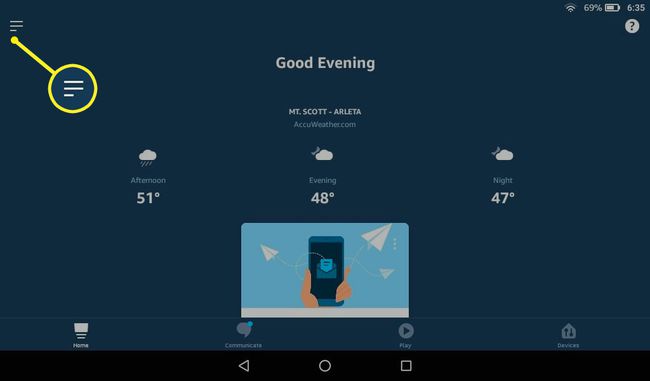
-
Zapfhahn Einstellungen.
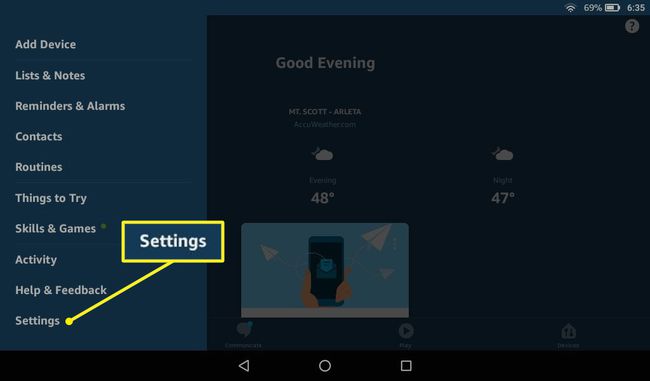
-
Zapfhahn KontoEinstellungen.
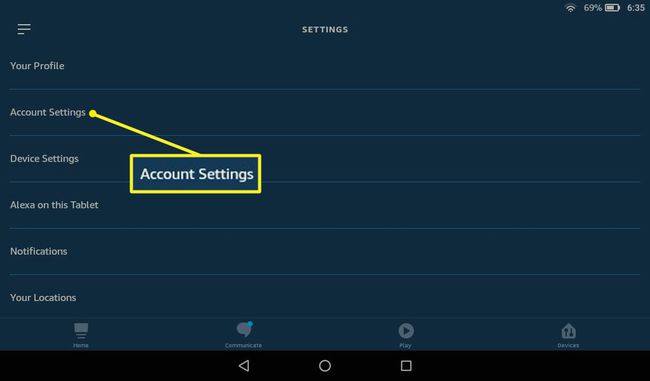
-
Zapfhahn Spracheinkauf.
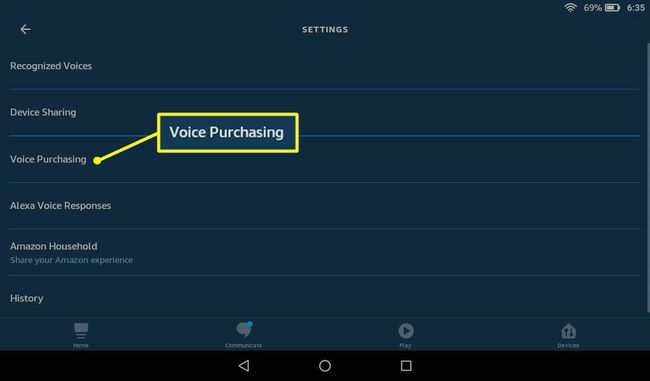
-
Tippe auf den Schalter neben Kauf per Stimme um es in die Aus-Position zu bringen. Der Schalter wechselt von Blau zu Grau, wenn der Spracheinkauf deaktiviert ist.
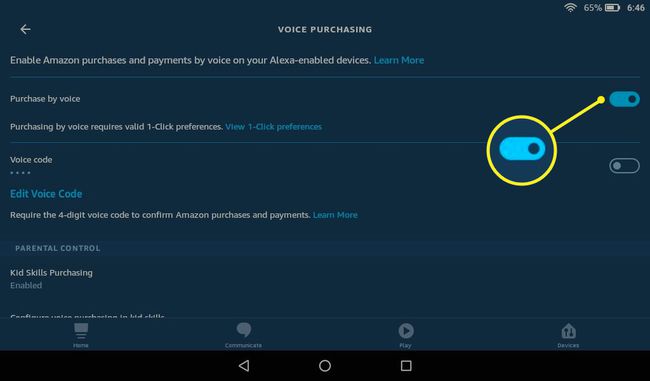
Tippe auf den Schalter neben Sprachcode um eine PIN zu erstellen, die gesprochen werden muss, um Sprachkäufe zu autorisieren.
Sprachkaufoptionen sind kontospezifisch, nicht gerätespezifisch. Wenn Sie mehrere Geräte in Ihrem Zuhause haben, müssen Sie die Einstellungen für alle zugehörigen Amazon-Konten ändern.
So deaktivieren Sie den Spracheinkauf bei Alexa in einem Webbrowser
Sie können den Spracheinkauf auch über die Amazon Alexa-Website deaktivieren:
-
Gehe zu alexa.amazon.com und loggen Sie sich in Ihr Amazon-Konto ein.

-
Auswählen Einstellungen im linken Panel.

-
Auswählen Spracheinkauf in dem Alexa-Konto Sektion.

-
Wählen Sie den Schalter neben Kauf per Stimme um es in die Aus-Position zu bringen. Der Schalter wechselt von Blau zu Grau, wenn der Spracheinkauf deaktiviert ist.
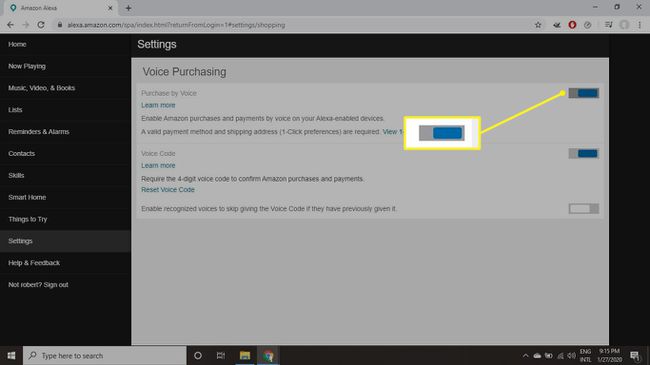
Wählen Sie den Schalter neben Sprachcode um eine PIN zu erstellen, die gesprochen werden muss, um Sprachkäufe zu autorisieren.
So richten Sie eine PIN für Alexa-Sprachkäufe ein
Wenn Sie Voice-Shopping nicht vollständig deaktivieren möchten, können Sie einen vierstelligen Code anfordern, um Alexa-Käufe zu autorisieren:
Sprachcodes sind kontospezifisch, nicht gerätespezifisch. Wenn Sie mehrere Geräte in Ihrem Zuhause haben, müssen Sie für jedes zugehörige Amazon-Konto unterschiedliche Codes erstellen.
-
Gehe zu alexa.amazon.com in einem Webbrowser und melden Sie sich bei Ihrem Amazon-Konto an.

-
Auswählen Einstellungen im linken Panel.

-
Auswählen Spracheinkauf.

-
Wählen Sie den Schalter neben Sprachcode um es zu aktivieren, um es in die Ein-Position zu ändern. Wenn Sie das nächste Mal versuchen, einen Kauf zu tätigen, fragt Alexa nach Ihrem Sprachcode.
Optional können Sie den Schalter daneben auswählen Aktivieren Sie die erkannte Stimme, um die Eingabe des Sprachcodes zu überspringen, wenn sie ihn zuvor gegeben hat.